¶ Novo Pedido de Compra
Pedido de compra é um documento que vai formalizar os pedidos acordados com o fornecedor, distinguindo forma de pagamento, itens, quantidades e prazos. Caso queira que o sistema passe por uma etapa de verificação mais efetiva, pode-se configurar a liberação do pedido de compra, para isso, siga os passos abaixo descrito na caixa Liberar pedido de compra;
¶
Liberar pedido de compra
Para ter um maior controle das liberações que são feitas, você pode optar para não liberar automaticamente os seus pedidos. Para configurar esta questão:
1 - Selecione o menu Configurações.
2- Em seguida a opção Parâmetros e Parâmetros gerais.
3- Clique na aba Entradas.
4- No campo Liberar pedido de compra, marque como Sim para que seus pedidos não sejam mais liberados automaticamente, mas sim de forma manual.
Sim: Os pedidos de compra que gerar virão com o status de liberação como Não Liberado podendo assim fazer o uso do botão Liberar Pedido para liberá-las.
Não: Os pedidos de compra que gerar virão automaticamente com o status de liberação como Liberado.
.png)
Para liberar o pedido de compra manualmente, utilize o botão Liberar pedido.
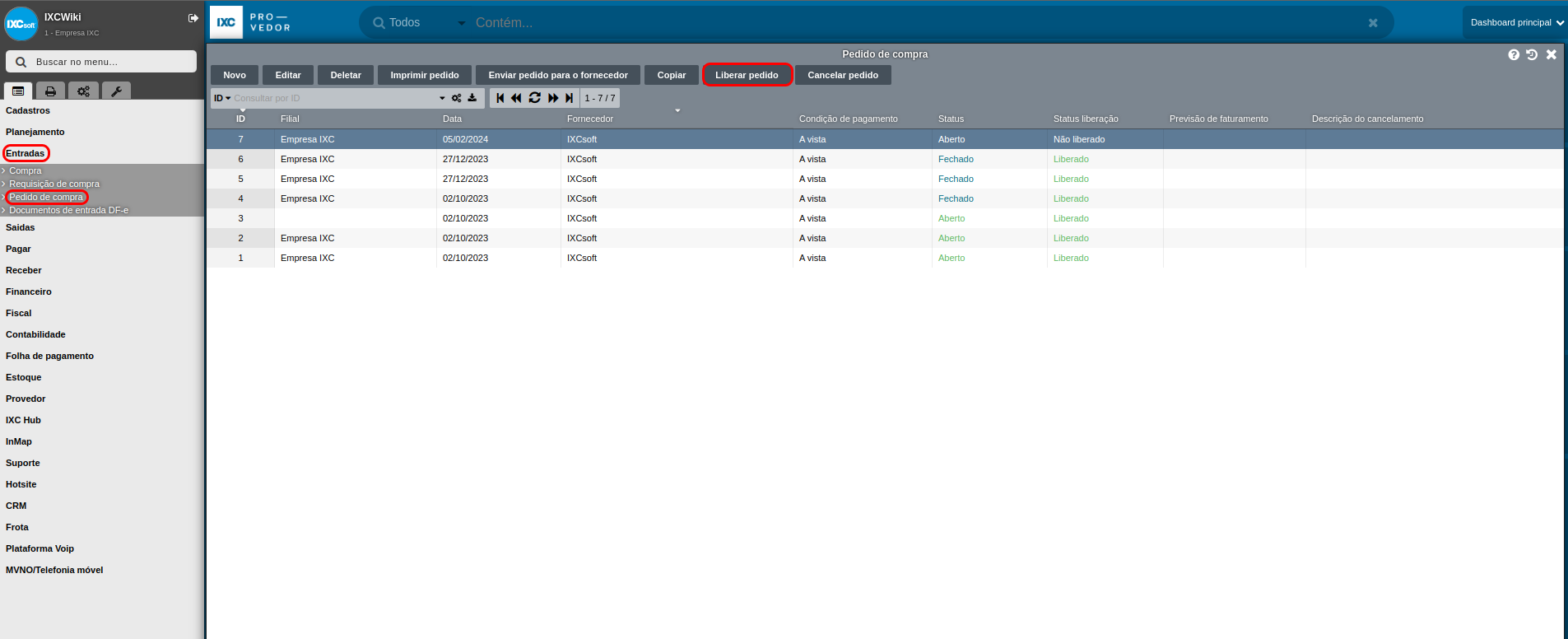
¶
Como cadastrar um novo pedido de compra
Para cadastrar um novo pedido de compra siga os passos abaixo:
1 - Acesse o menu Sistema e depois Entradas;
2 - Selecione Pedido de compra;
3 - Clique no botão Novo Conforme imagem abaixo:
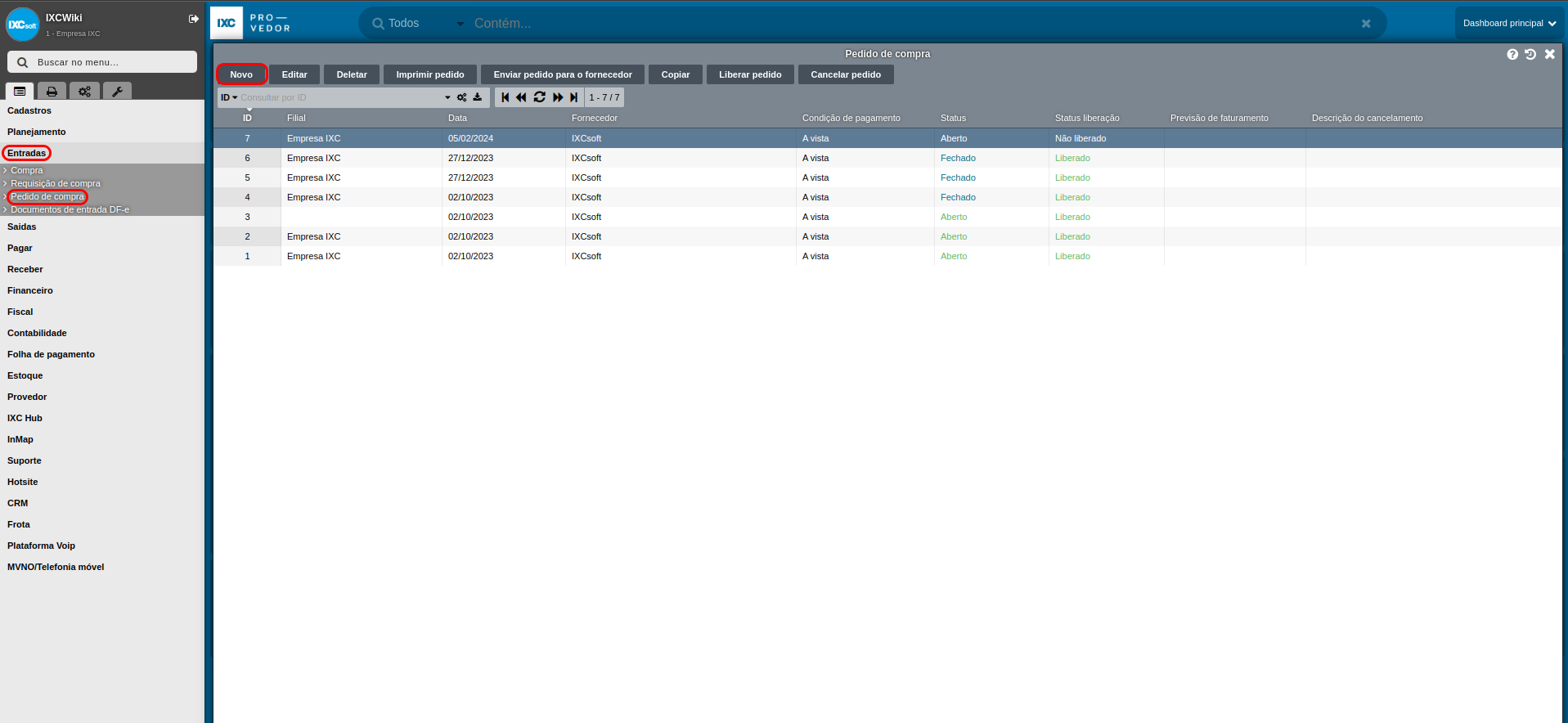
Irá abrir a janela de cadastro do Pedido de compra, onde deve ser preenchido os campos conforme a imagem abaixo:
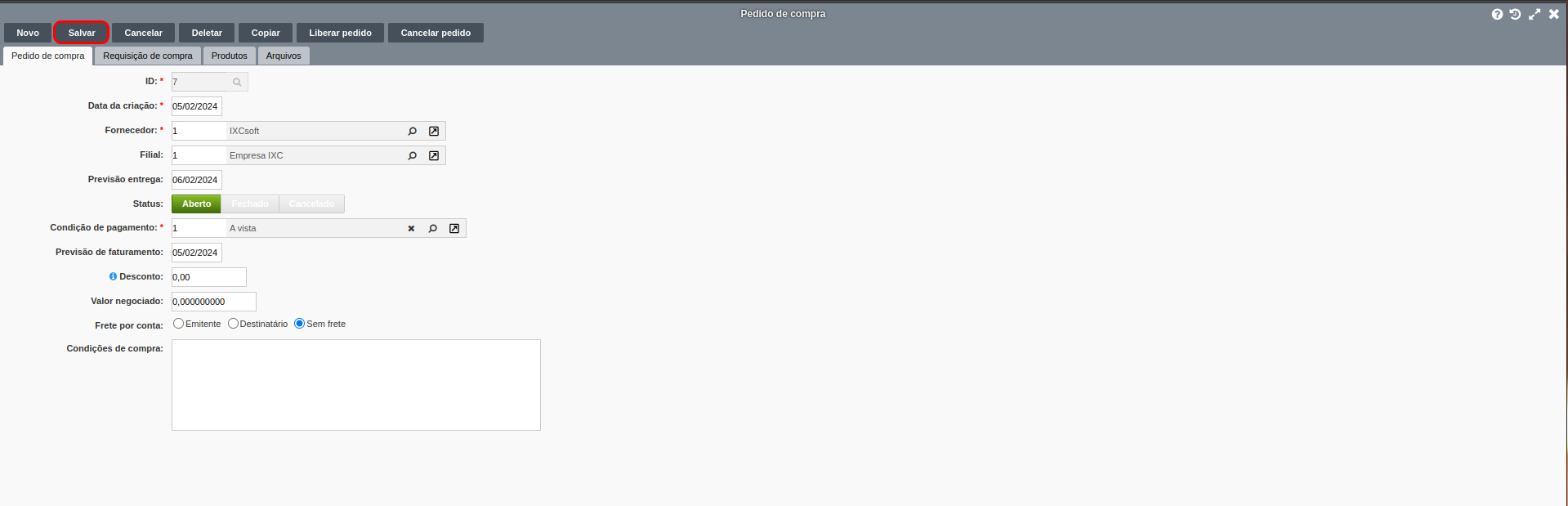
Data da criação: Dia em que o pedido foi realizado.
Fornecedor: Empresa ou fornecedor que será comprado o produto.
Filial: Inserir a filial que será utilizada.
Previsão de entrega: Pode ser definido aqui uma previsão para a entrega desses produtos.
Status: Este campo informa o status atual do pedido.
Condições de pagamento: Condição em que o pagamento da compra será feito ao fornecedor.
Previsão de faturamento: Campo opcional, data em que será faturada a compra pelo fornecedor.
Desconto: Inserir o valor do desconto (Este campo deve possuí 3 caracteres após a vírgula).
Valor negociado: Acordo de valor entre o provedor e o fornecedor.
Frete por conta: Esse campo vem como padrão marcado como Sem frete, mas pode ser selecionado como Emitente ou Destinatário também.
Condições de compra: Aqui pode ser descrito a condição da compra.
Após preencher os campos necessários, clique no botão Salvar.
Para concluir com o pedido, siga os próximos passos nas abas seguintes.
Na aba Requisição de Compra pode ser relacionado ao pedido de compra as requisições já cadastradas no sistema, trazendo a informação dos produtos que devem ser solicitados e suas quantidades. Caso não tenha nenhuma requisição e queira gerar o pedido, pode-se deixar a aba Requisição de compra em branco e selecionar a aba Produtos para adicionar o produto desejado. Se possuir uma requisição já criada e deseja incluir no pedido, clique no botão novo.
Para saber mais sobre as requisições de compra acesse. Requisição de compra
Caso tenha inserido uma requisição de compra na aba Requisição de compra, os produtos vão ser preenchidos nesta aba automaticamente de acordo com oque esta dentro da requisição vinculada. Importante verificar se os valores dos produtos que surgiram através da requisição estão preenchidos.
Na aba Produtos, é possível inserir de forma manual os produtos que deseja incluir neste pedido. Para incluir um novo produto clique no botão Novo.
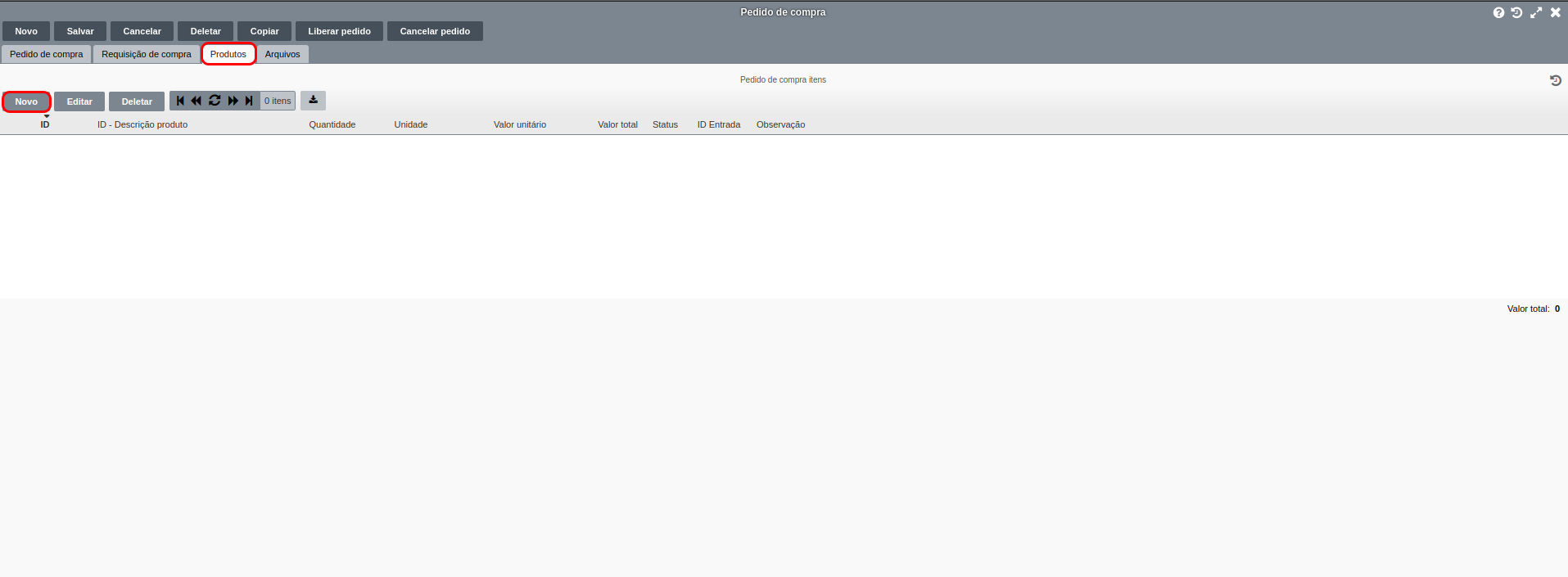
Inserir o Produto, Unidade, a Quantidade e Valor unitário ao qual deseja solicitar. Após, clique no botão Salvar.
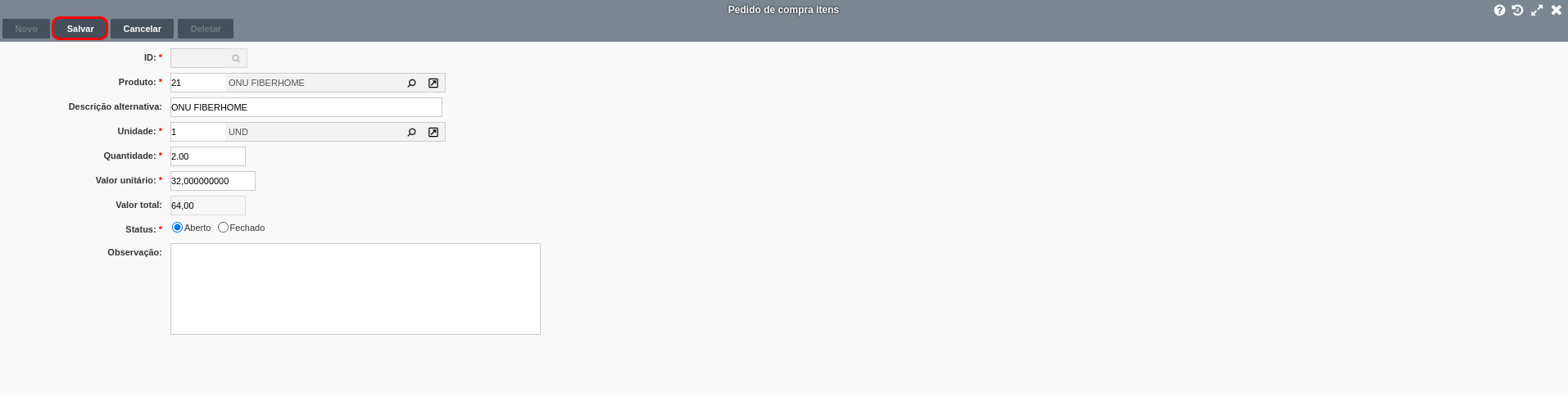
Produto: Selecione o produto que deseja incluir neste pedido.
Descrição alternativa: Escreva uma descrição alternativa para o produto.
Unidade: Este campo é preenchido automaticamente ao inserir o produto, porém pode ser alterado.
Quantidade: Insira neste campo qual é a quantidade que quer solicitar.
Valor unitário: Preencha aqui qual é o valor unitário deste produto. O sistema não permitirá que este campo seja salvo com o valor 0.
Valor total: O preenchimento desse campo é automático de acordo com o preenchimento dos campos quantidade e valor unitário.
Status: Selecione qual é o status deste produto.
Observação: Preencha com alguma observação detalhada sobre o pedido do produto e que seja necessário sair na impressão.
O mesmo processo pode ser feito para incluir mais produtos que será requisitado ao fornecedor no mesmo pedido de compra. Quando incluir todos os produtos desejados, clique no botão Salvar.
Após Salvar, o seu pedido de compra aparecerá na grid de Pedido de compra.
O Status do pedido vai estar como Aberto e só vai passar para fechado quando vincular este pedido em uma entrada compra.
¶
¶
Cancelar o pedido de compra
Caso precise cancelar um pedido, utilize o botão cancelar pedido, informando o motivo do cancelamento conforme o exemplo abaixo
É essencial que seja colocado um motivo de cancelamento ao cancelar um pedido, pois em casos que seja necessário auditar este pedido cancelado vai ser possível compreender o real motivo do cancelamento do pedido.
¶
Impressão do pedido de compra
Depois que foi realizado o pedido de compra, é possível fazer a impressão desse pedido.
Para isso, siga os passsos abaixo:
- Acesse o menu Sistema.
- Clique em Entradas e depois em Pedido de compra.
- Selecione o pedido de compra que deseja imprimir e clique no botão Imprimir pedido, conforme imagem abaixo:
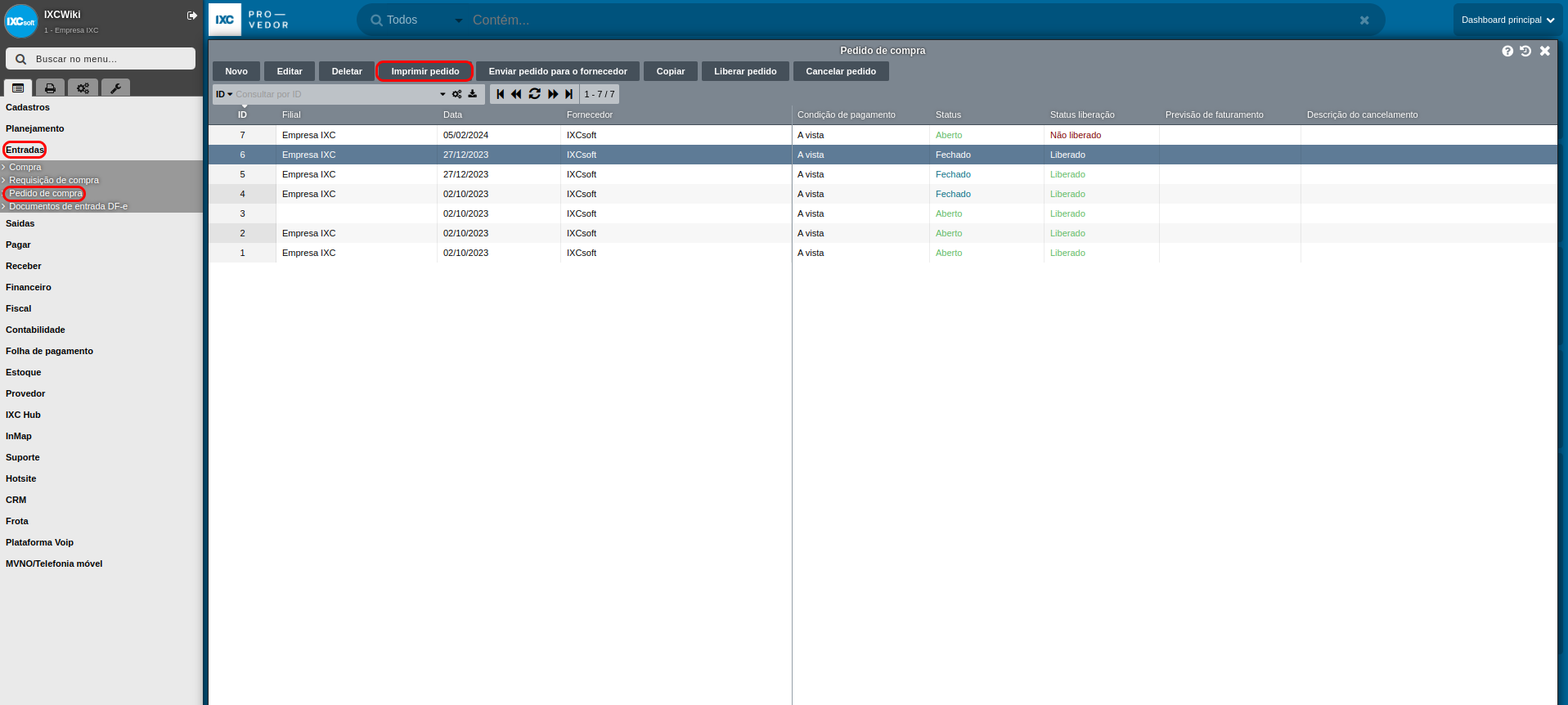
Depois, é possível visualizar como fica a impressão do pedido, conforme imagem abaixo de exemplo:
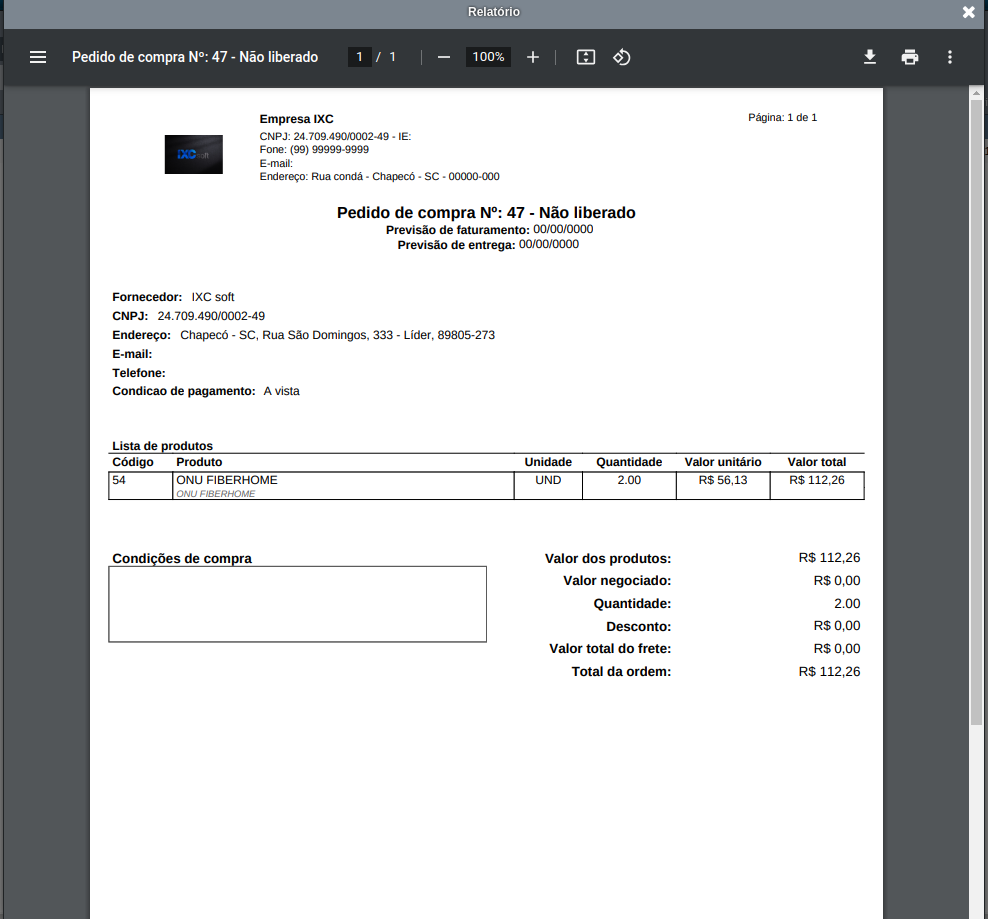
Quando o status do pedido estiver como Cancelado ou Não Liberado, essa informação ficará disponível na impressão do pedido.
¶
Enviar pedido ao fornecedor
É possível também enviar esse pedido de compra para o e-mail do fornecedor, mas antes é preciso validar se o sistema esta configurado da maneira correta para fazer este envio:
Dentro do cadastro do fornecedor precisa estar preenchido o e-mail do mesmo no campo e-mail na aba Contato.
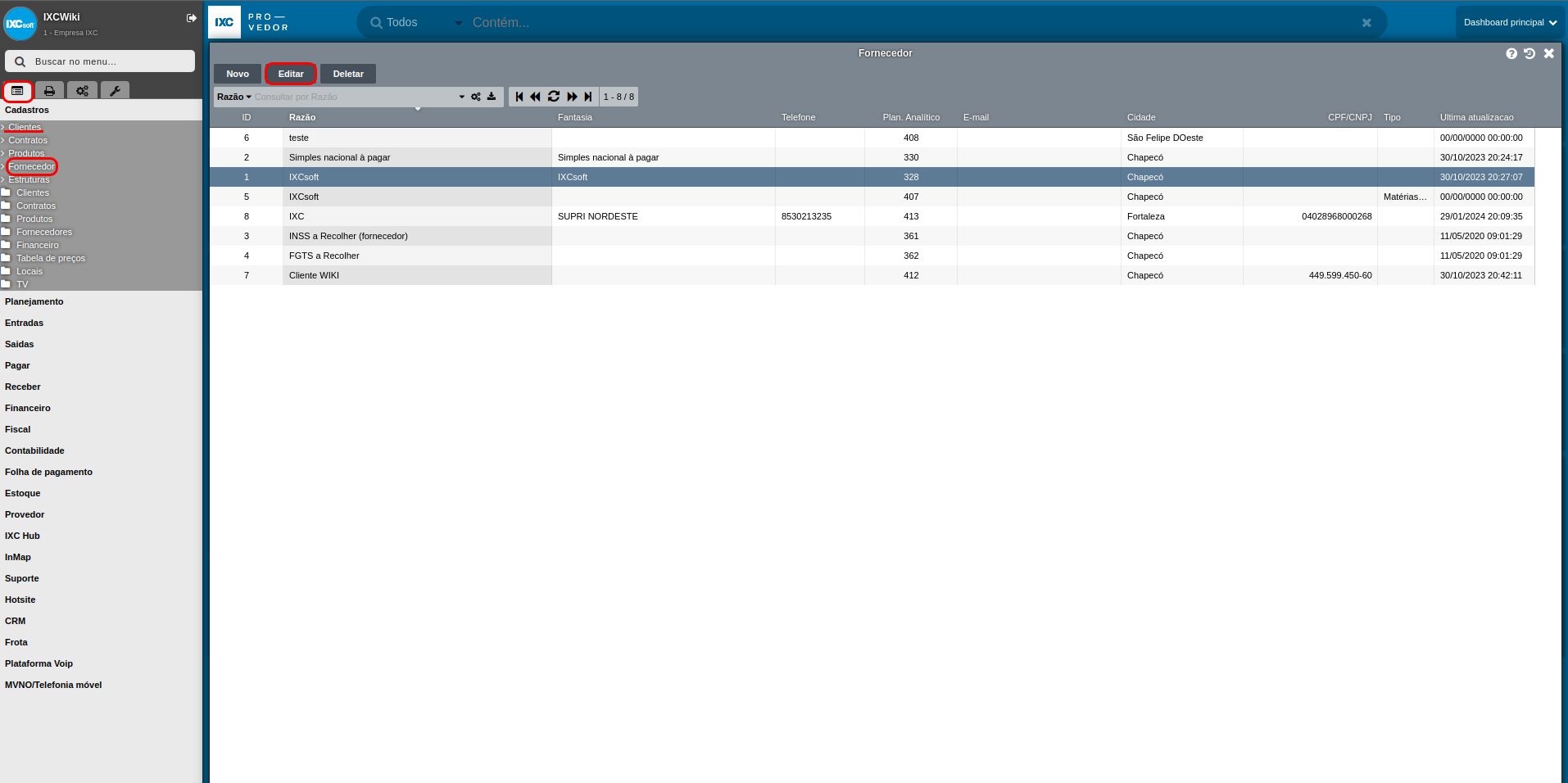
...
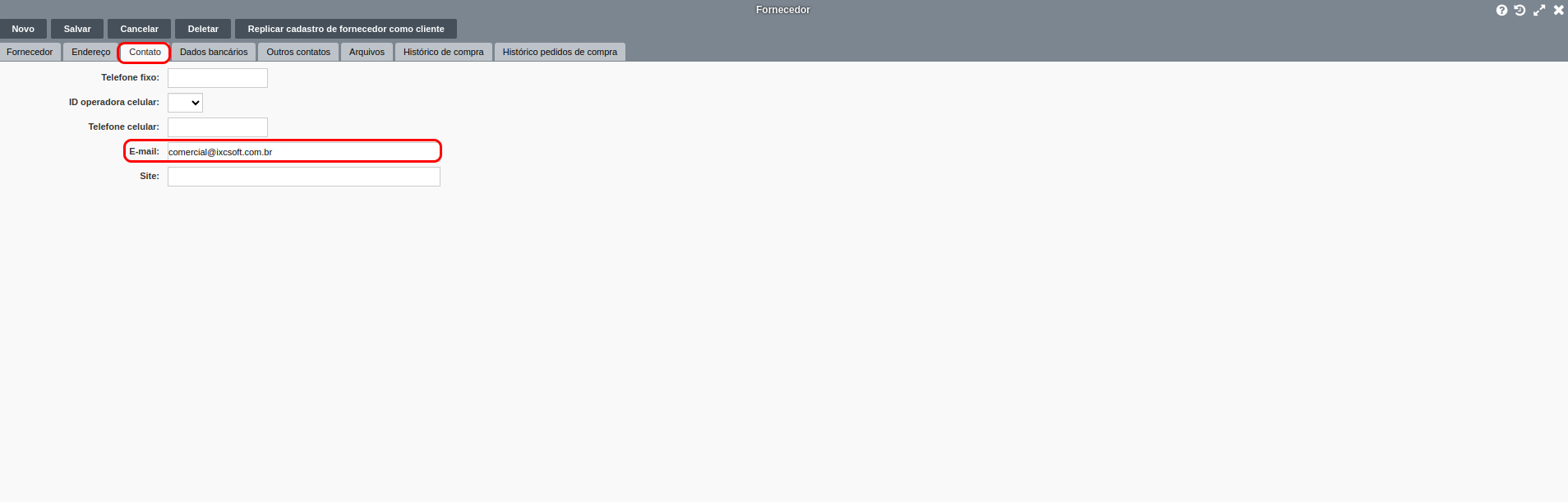
Além disso, é possível também personalizar a mensagem de e-mail que vai ser enviada, através do modelo de e-mail para o fornecedor:
1 - Selecione o menu Configurações.
2- Em seguida a opção Parâmetros e Parâmetros gerais.
3- Clique na aba Entradas.
4- Selecione o campo modelo de e-mail para o fornecedor, e clique no botão novo caso queira criar um novo modelo de e-mail para o fornecedor
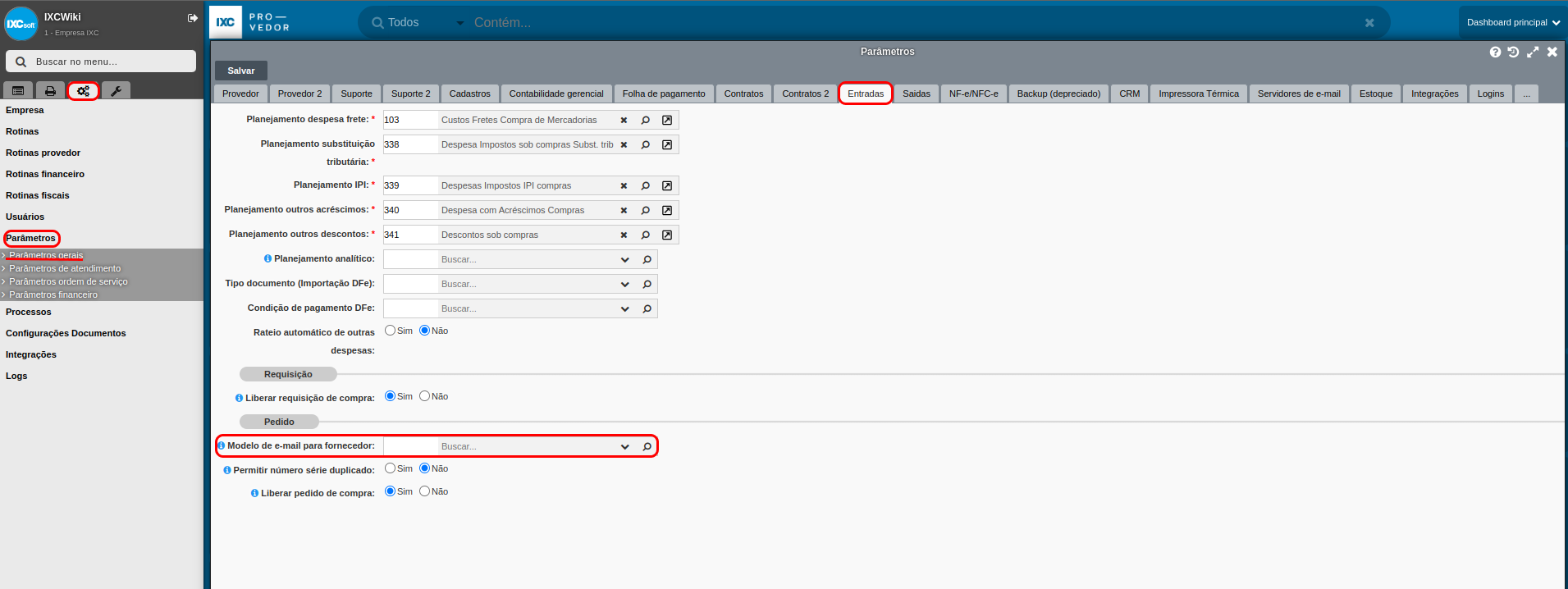
...
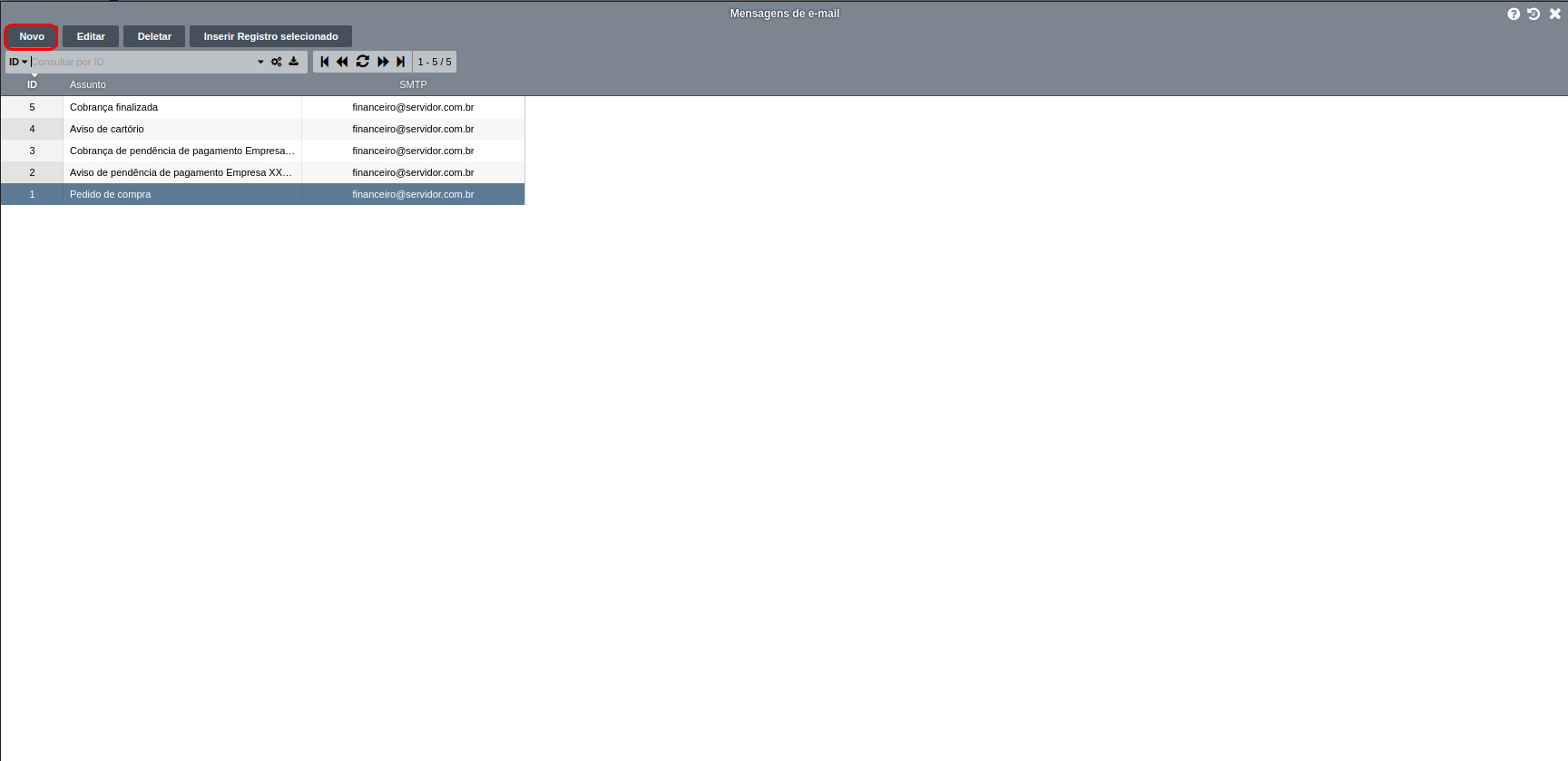
...
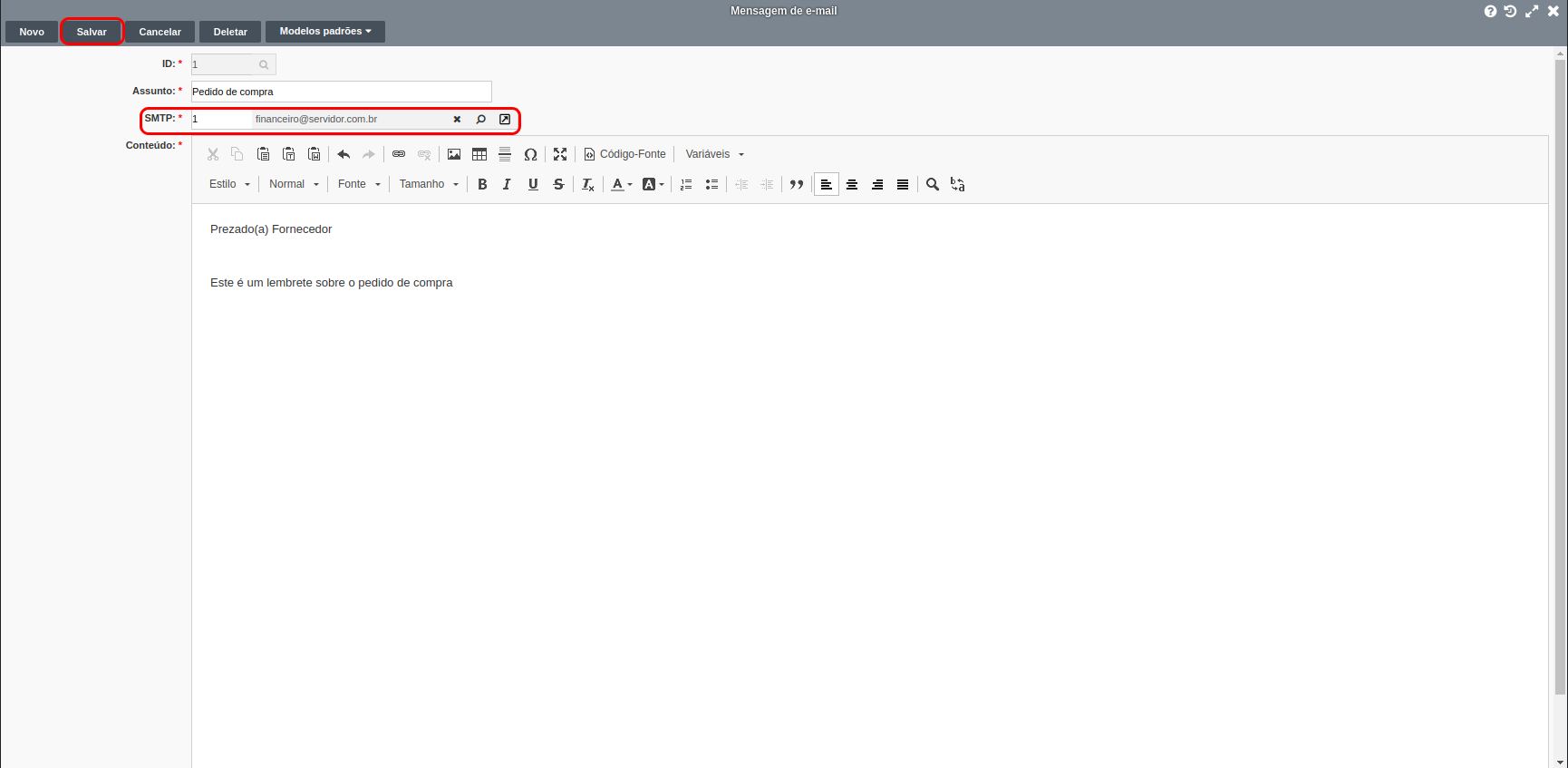
Muito importante também configurar o SMTP de envio para que o e-mail seja enviado com sucesso. Preencha as demais informaçẽos como o assunto, este campo é para descrever sobre oque é este modelo de e-mail, preencha o conteúdo que é a mensagem que quer deixar descrita no e-mail. Por fim, salve as informações clicando no botão salvar e selecione o modelo que criou para inserir nos parâmetros.
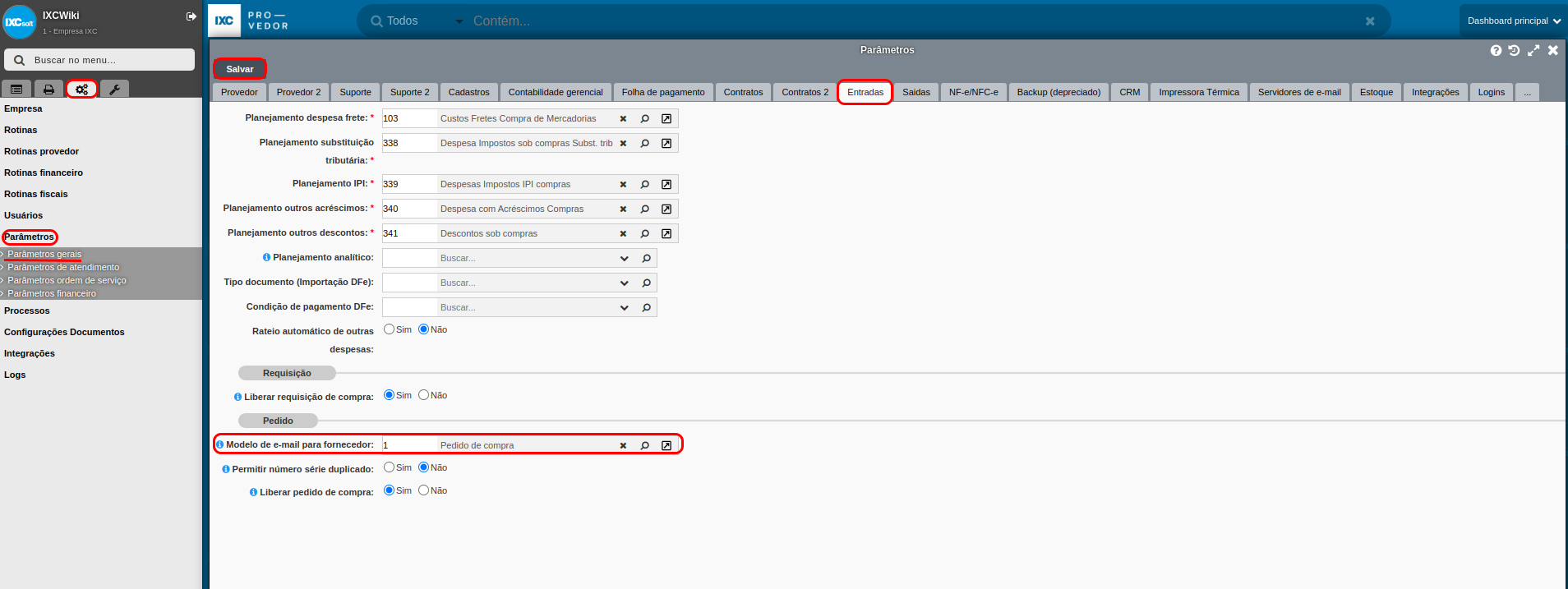
Após configurar o sistema para o envio do e-mail, siga os seguintes passos:
1 - Selecione o menu Sistema.
2- Em seguida a opção Entrada e Pedido de compra.
3- Selecione o pedido desejado e clique no botão Enviar pedido para o fornecedor.
.png)
O fornecedor vai receber o pedido no seu email da seguinte forma:
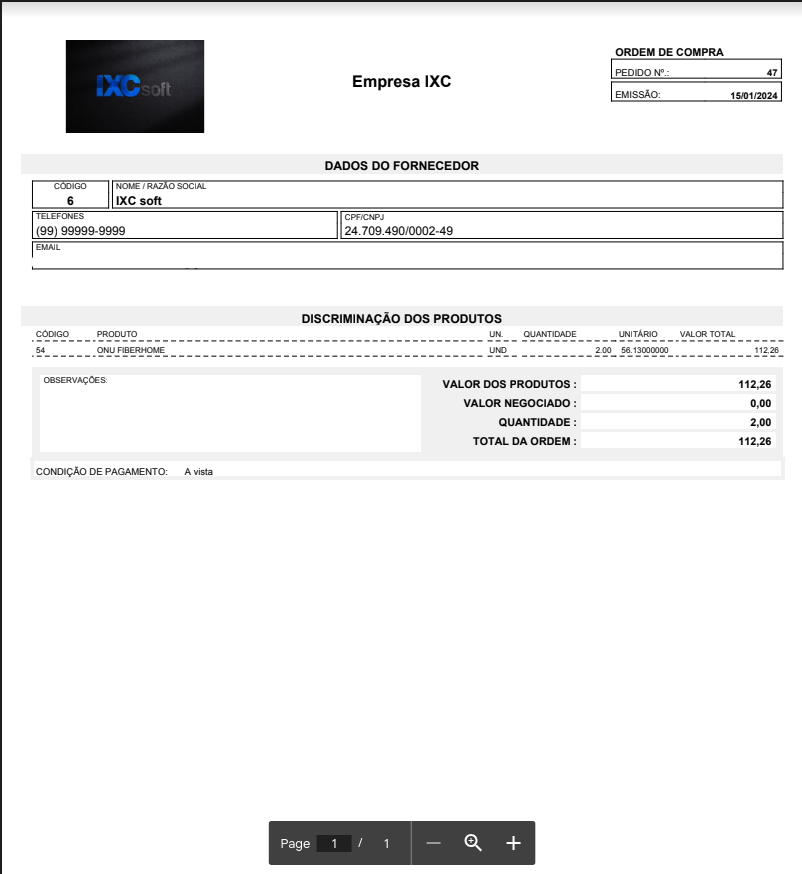
¶
Copiar pedido de compra
Para copiar um pedido de compra deve ser seguido a seguinte sequência:
1 - Selecione o menu Sistema.
2- Em seguida a opção Entrada e Pedido de compra.
3- Selecione o pedido que deseja copiar e clique no botão Copiar.
.png)
O sistema duplicará o pedido copiado.
¶
Deletar pedido de compra
Para deletar um pedido de compra pode ser seguido os seguintes passos:
1 - Selecione o menu Sistema.
2- Em seguida a opção Entrada e Pedido de compra.
3- Selecione o pedido que deseja dletar e clique no botão deletar.
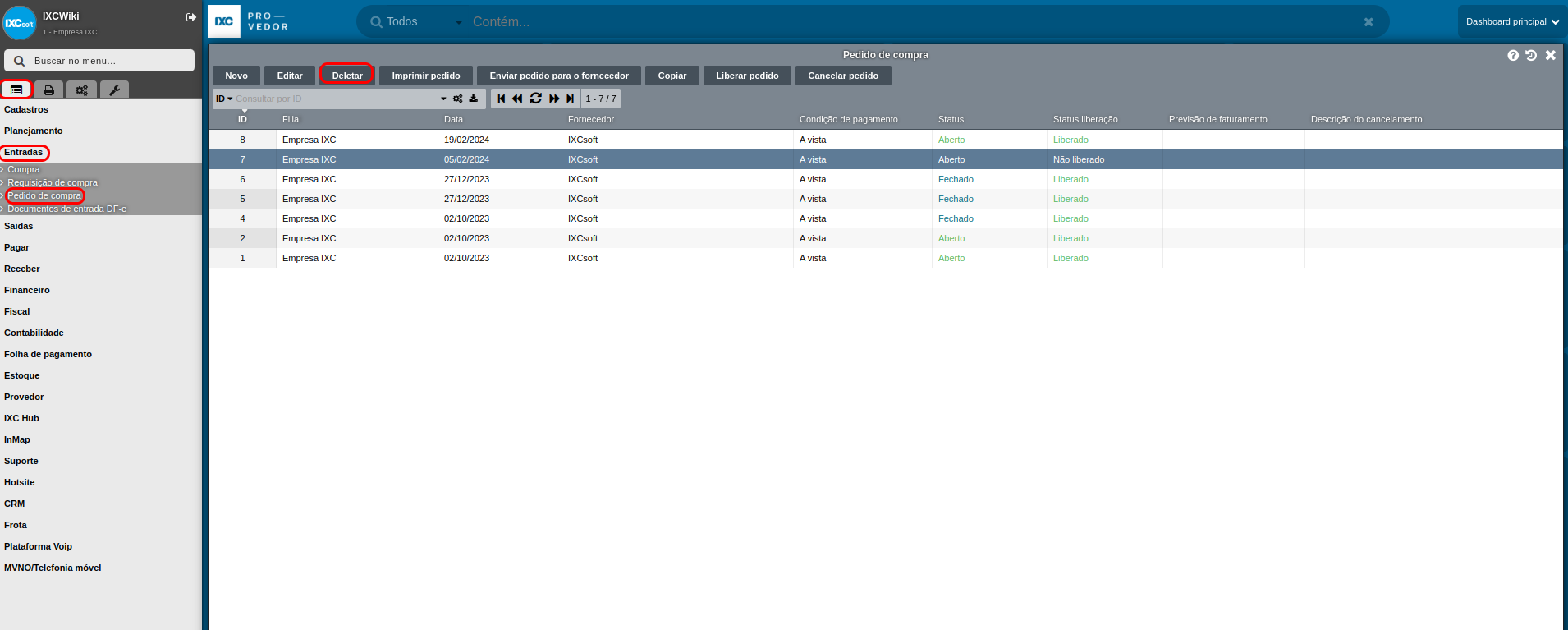
Só é possível deletar um pedido de compra caso não possua nenhum produto dentro do mesmo. Se possuir produtos, só será possível deletar o produto de dentro do pedido, caso o pedido esteja com o status aberto e status de liberação como não liberado